Il blocco Timetable in home e la pagina Timetable, raggiungibile dal menu principale (per la personalizzazione del menu leggi l’articolo Main Navbar), offrono la personalizzazione di alcune opzioni.
Nel menu Event > Website > Timetable trovi il Page Link diretto alla pagine del programma.
- Header Image – è l’immagine di testata della pagina. Accetta fil JPG, 72 dpi, base 1920 px, altezza desiderata
- Status – è la visibilità della pagina. Di defualt è pubblica, quindi visibile anche senza log-in. Può essere impostata come
- Logged user: utenti loggati
- Selected Group: utenti con gruppi scelti (difinire il/i gruppo/i)
- Timetable Page Theme – è il tema el layout della pagina Program. Può essere Monthly, diviso per mesi, o Daily, diviso per Giorni
- Timetable Home Block Theme –
- – è il tema el layout del blocco Program in Home. Può essere Monthly, diviso per mesi, o Daily, diviso per Giorni
- Session Card Hide Read More Button – nasconde il bottone Read More da tutto il Programma
- Speaker Card – Description row 1 – serve per definire il modo in cui vuoi personalizzare la descrizione (Riga 1) del relatore nella pagina Relatori e nella scheda del Programma. Utilizza le variabili in rosso
{COMPANY}{ROLE}{COUNTRY}{CITY}per comporre il dettaglio.{COMPANY}|{ROLE}-> Apple | IT Manager - Speaker Card – Description row 2 -serve per definire il modo in cui vuoi personalizzare la descrizione (Riga 2) del relatore nella pagina Relatori e nella scheda del Programma. Utilizza le variabili in rosso
{COMPANY}{ROLE}{COUNTRY}{CITY}per comporre il dettaglio.{COUNTRY}|{CITY}-> U.S.A. | New York
Scorri in basso per salvare le impostazioni
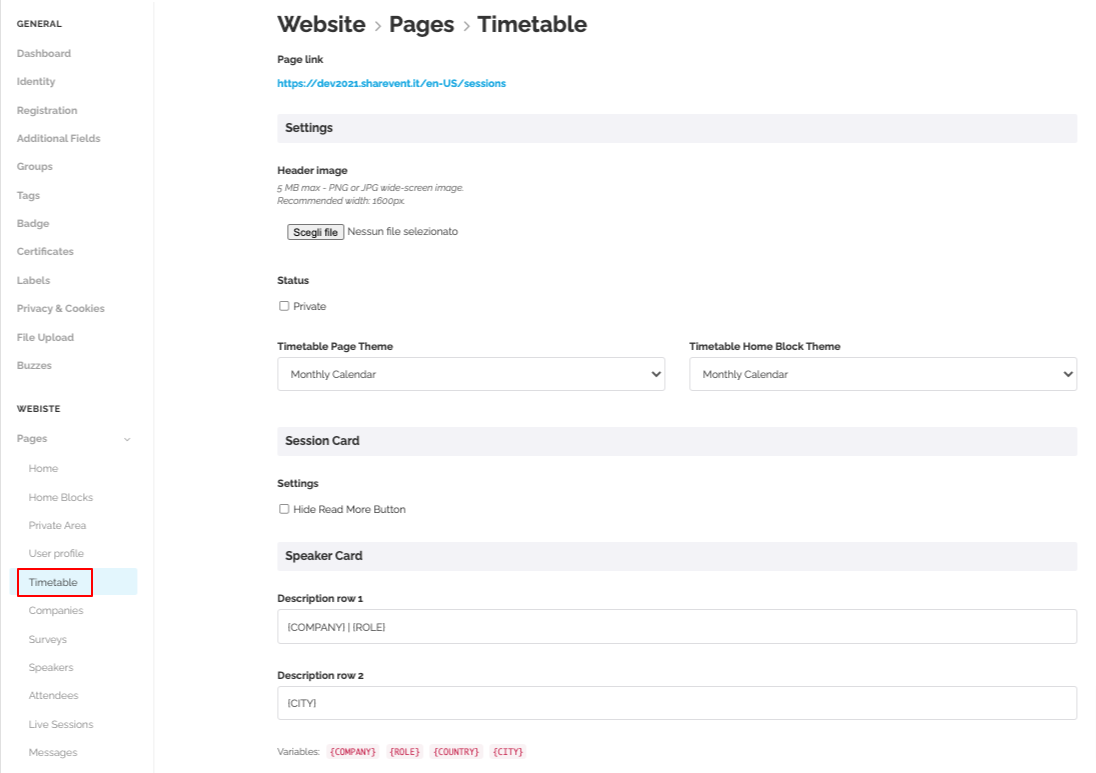
Keywords: testata pagina programma, header pagina programma, inserire company relatore, inserire città relatore, nascondi pagina, cambia layout programma, proteggi pagina
